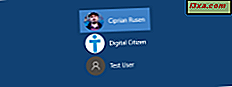De fleste Dual SIM-smartphones bruger en Dual SIM Dual Standby- implementering, der er billigere at fremstille. Dette betyder, at når du indsætter to SIM-kort i din Android-smartphone og bruger standardindstillingerne uden at ændre dem, bruger smartphone SIM 1 til opkald, tekstbeskeder, dataforbindelser og til oprettelse af Bluetooth-opkald. Du kan dog vælge et primært SIM-kort til hver type aktivitet. Her er hvordan det er gjort:
BEMÆRK: Android er tilgængelig i mange versioner og tilpasninger. For at hjælpe så mange brugere som muligt brugte vi to forskellige Dual SIM-smartphones til denne vejledning: ASUS ZenFone 4 og Huawei P10 lite. Begge har Android 7 Nougat installeret. Hvis du ikke ved hvilken version af Android du har på din smartphone, skal du læse denne vejledning: Hvilken version af Android har jeg? 3 måder at kontrollere !.
Få først adgang til Android's Dual SIM-kortindstillinger
Åbn indstillingerne på din Android-smartphone. Derefter skal du se i "Dual SIM-kortindstillinger" eller " Dual SIM-styring" i sektionen Trådløse og netværk og trykke på denne post.

Du får vist de to SIM-kort på dine smartphones og deres status. For det første ser du navnet på hvert SIM-kort. Rul ned til afsnittet "Foretrukket SIM-kort" eller til det område, hvor du har indstillinger for standard SIM-kortet.

På Android-smartphones kan du angive det foretrukne SIM til disse handlinger:
- Telefonsamtale - du kan indstille det standard SIM-kort til de telefonopkald, du laver på din smartphone.
- SMS-beskeder - du kan kun bruge et SIM-kort til at sende dine egne SMS-beskeder.
- Datatjeneste netværk - du kan kun have en aktiv dataforbindelse til internettet. Du skal indstille det foretrukne SIM for at oprette forbindelse til internettet.
- Foretrukne Bluetooth-opkaldsindstillinger - Hvis du bruger et Bluetooth-headset, og du foretager opkald ved hjælp af det, skal du indstille det foretrukne SIM til at gøre det.
Vær opmærksom på, at de indstillinger, som du kan ændre, varierer afhængigt af den dobbelte SIM-implementering, der bruges af fabrikanten af din smartphone.
Sådan indstilles standard SIM til taleopkald i Android
På skærmen med Dual SIM-indstillinger skal du søge efter en post, der hedder Taleopkald eller Standardopkald SIM, og tryk på det. Vælg derefter det SIM-kort, du vil bruge som standard. Dette kan være SIM-kortet fra mobiludbyderen med den bedste plan for telefonopkald. Hvis du ikke vil bruge et SIM-kort som standard, og du foretrækker at skifte mellem de to, skal du vælge "Always ask" eller "Not set."

Hvis du gør det, beder Android dig altid om at vælge det SIM-kort, som du vil starte et telefonopkald fra.

Sådan indstilles standard SIM til SMS-beskeder
På skærmen med Dual SIM-indstillinger skal du søge efter en post, der hedder SMS-beskeder eller Standardopkald SIM (hvis der ikke er nogen individuel post til SMS-beskeder), og tryk på den.

Vælg derefter det SIM-kort, du vil bruge som standard. Dette kan være SIM-kortet fra mobiludbyderen med den bedste plan for tekstbeskeder.
Nogle Dual SIM-implementeringer bruger det samme SIM som standard for både taleopkald og SMS-beskeder, mens andre tillader, at forskellige SIM-kort bruges til begge opgaver. Dette varierer fra smartphone til smartphone.

Sådan indstilles standard SIM til mobile dataforbindelser
På skærmen med Dual SIM-indstillinger skal du søge efter en post, der hedder datatjeneste netværk eller standard mobil data, og tryk på den.

Vælg derefter det SIM-kort, du vil bruge som standard for mobile internetforbindelser på din Android-smartphone.

Sådan indstilles standard SIM til Bluetooth-opkald
Nogle Android-smartphones som ASUS ZenFone 4 giver mulighed for at vælge standard SIM-kort til opkald, som du laver ved hjælp af et Bluetooth-headset. På skærmen med Dual SIM-indstillinger skal du søge efter en post, der hedder Foretrukne Bluetooth-opkaldsindstillinger, og tryk på den. Vælg derefter det SIM-kort, du vil bruge til denne aktivitet.

Hjalp denne vejledning dig?
I verden af Android-smartphones er der mange forskellige Dual SIM-implementeringer. For at gøre tingene vanskeligere er der også mange Android-versioner og tilpasninger foretaget af producenterne. Vi håber, at denne vejledning har formået at hjælpe dig, uanset hvilken smartphone du bruger. Hvis det ikke gjorde det, lad os vide, hvilken smartphone du har (den nøjagtige model), og hvad fungerede ikke for dig. Kommenter nedenfor og lad os diskutere.